Utilize os comandos de navegação para Inserir do centro de conteúdo ou da caixa de diálogo Editor do centro de conteúdo, para localizar uma família de peças ou operações no centro de conteúdo.
Defina um filtro para visualizar somente padrões, fabricantes ou categorias selecionados. Uma vez ativado o filtro, todo conteúdo que não cumpra com os critérios de filtro permanece oculto na vista na caixa de diálogo Centro de conteúdo.
Utilize Favoritos do centro de conteúdo para armazenar e acessar as categorias, as famílias, os membros de família e as operações utilizados com freqüência.
Navegador do centro de conteúdo
É possível selecionar o modo de apresentação das peças do centro de conteúdo no navegador do centro de conteúdo. A vista em miniatura exibe uma imagem em miniatura e o nome da família. A vista de lista exibe uma pequena imagem em miniatura e o nome da família. A lista de detalhes exibe uma tabela com as propriedades da família especificadas.
É possível personalizar a Lista de detalhes utilizando o menu de contexto ou a caixa de diálogo Personalizar seleção. Para isso, clique com o botão direito no menu de contexto ou na caixa de diálogo Personalizar seleção. As seguintes propriedades podem ser exibidas na vista Lista de detalhes:
- Nome da família
- Descrição da família
- Norma da família
- Organização padrão da família
- Biblioteca de origem na qual é salva a família
- Status do vínculo das famílias copiadas
- Nome da família principal das famílias copiadas com vínculo
- Nome da biblioteca na qual é salva a família principal
- Nome da pasta Família
- Data e hora da última modificação da família
Favoritos do centro de conteúdo
Favoritos do centro de conteúdo armazena categorias, famílias, membros de famílias e operações mais frequentemente usadas.
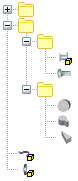 |
Elementos favoritos são organizados em pastas e incluídos no grupo Favoritos. É possível criar novos grupos Favoritos e definir a estrutura da pasta dentro do grupo. A cada grupo de favoritos pode incluir:
Quando você instala o Autodesk Inventor, o grupo de Favoritos padrãos e o Centro de conteúdo ficam disponíveis no painel Favoritos. O grupo Centro de conteúdo inclui por padrão uma lista de todos os componentes disponíveis na biblioteca do centro de conteúdo. Os componentes são organizados em pastas que correspondem às categorias do centro de conteúdo. É possível personalizar o grupo Centro de conteúdo. Caso seja apropriado, é possível criar um grupo Favoritos. Então, pode-se copiar elementos do grupo Centro de conteúdo ou adicionar elementos da caixa de diálogo Centro de conteúdo. |